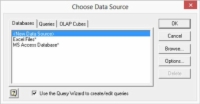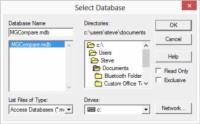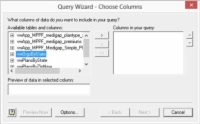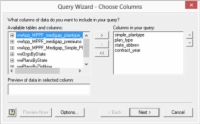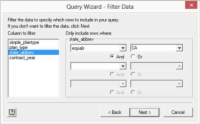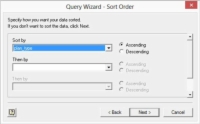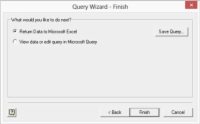Excel är en kraftfull metod för att hämta information från externa databaser. Du är inte begränsad till att bara ta all information från en specificerad tabell. Du kan alternativt fråga en databas.
Genom att fråga en databas hämtar du endast information från en tabell som matchar dina kriterier. Du kan också använda en fråga för att kombinera information från två eller flera tabeller. Använd därför en fråga för att massera och filtrera data innan den faktiskt placeras i din Excel-arbetsbok.
Fråga är ofta det bästa sättet när du vill kombinera data innan du importerar den och när du behöver filtrera data innan du importerar den.
Följ dessa steg för att köra en databasfråga och importera frågeresultat:
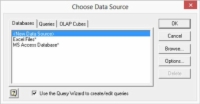
1 Från fliken Data väljer du Från andra källor → Från Microsoft Query.
Excel visar dialogrutan Välj datakälla.
2Använd fliken Databaser och identifiera vilken typ av databas som du vill fråga.
Till exempel, för att fråga en Microsoft Access-databas, klicka på posten MS Access Database och sedan OK.
Du kan fråga resultaten av en fråga genom att klicka på fliken Frågor och sedan välja ett av objekten som listas där.
Du kan också fråga en OLAP-kub och hämta information från den. Om du vill fråga en fråga eller en OLAP-kub, rådgör med databasadministratören. Databasadministratören kan berätta vilken fråga eller OLAP-kub du vill hämta data från.
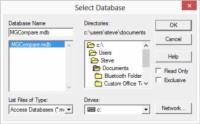
3Välj databasen.
Excel visar dialogrutan Välj databas. Använd den här dialogrutan för att identifiera både platsen och namnet på databasen som du vill fråga.
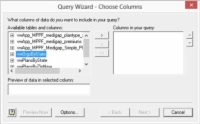
4Välj den databas som du vill fråga från kataloglistan och klicka sedan på OK.
Excel visar dialogrutan Frågeguide – Välj kolumner.
Du använder dialogrutan Frågeguide – Välj kolumner för att välja vilka tabeller och vilka tabellfält du vill ska visas i dina frågeresultat. I rutan Tillgängliga tabeller och kolumner listar Excel tabeller och fält. Till en början visar den här listan bara tabeller, men du kan se fälten i en tabell genom att klicka på +-symbolen bredvid tabellen.
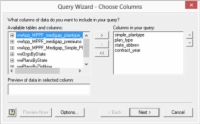
5När du ser ett fält som du vill ha som kolumn i din Excel-lista klickar du på dess fält och klickar sedan på den högervända pilknappen som pekar på listrutan Kolumner i din fråga.
För att lägga till alla fält i en tabell till din lista, klicka på tabellnamnet och klicka sedan på den högervända pilknappen som pekar på listrutan Kolumner i din fråga.
För att ta bort ett fält, markera fältet i listrutan Kolumner i din fråga och klicka sedan på vänsterpilen som pekar på listrutan Tillgängliga tabeller och kolumner.
Det hela låter väldigt komplicerat, men det är det verkligen inte. I huvudsak är allt du gör att identifiera kolumnerna med information som du vill ha i din Excel-lista.
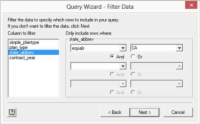
6När du har identifierat vilka kolumner du vill ha i din fråga klickar du på knappen Nästa för att filtrera frågedata efter behov.
Excel visar dialogrutan Query Wizard – Filter Data.
Du kan filtrera data som returneras som en del av din fråga genom att använda textrutorna Inkludera endast rader där. Om du till exempel bara vill inkludera rader där fältet för tillståndsförkortning visar CA, klickar du på fältet state_abbrev i listrutan Kolumn att filtrera. Välj sedan Equals-filtreringsoperationen från den första rullgardinsmenyn och ange eller välj värdet CA i den andra rullgardinsmenyn.
Dialogrutan Frågeguide – Filtrera data utför samma sorters filtrering som du kan utföra med kommandot AutoFilter och kommandot Avancerat filter.
7Filtrera dina data baserat på flera filter genom att välja alternativknapparna Och eller Eller.
Och: Att använda And- filter innebär att för att en rad ska inkluderas måste den uppfylla vart och ett av filterkraven.
Eller: Att använda eller- filter innebär att om en rad uppfyller något filtrerat villkor, ingår raden.
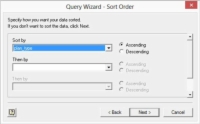
8 Klicka på Nästa.
Excel visar dialogrutan Query Wizard – Sorteringsordning.
9Välj en sorteringsordning för frågeresultatdata från dialogrutan Frågeguide – Sorteringsordning.
Välj fältet eller kolumnen som du vill använda för sortering från rullgardinsmenyn Sortera efter. Genom att välja antingen alternativknappen Stigande eller Fallande, välj om fältet ska ordnas i stigande respektive fallande ordning.
Du kan också använda ytterligare sorteringsnycklar genom att välja fält i den första och andra rullgardinsmenyn Then By.
Du sorterar frågeresultat på samma sätt som du sorterar rader i en Excel-tabell. Sortering fungerar på samma sätt oavsett om du pratar om frågeresultat eller rader i en lista.
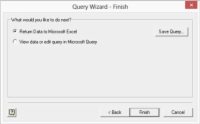
10 Klicka på Nästa.
Excel visar dialogrutan Query Wizard – Finish.
11I dialogrutan Query Wizard – Finish, ange var Excel ska placera frågeresultaten.
Den här dialogrutan innehåller alternativknappar från vilka du väljer var du vill placera dina frågeresultatdata: i Excel, i ett Microsoft Query-fönster som du sedan kan granska, eller i en OLAP-kub. Vanligtvis vill du helt enkelt returnera data till Microsoft Excel och placera data i en arbetsbok. För att göra detta val, välj alternativknappen Returnera data till Microsoft Office Excel.
12 Klicka på knappen Slutför.
När du har klickat på knappen Slutför för att slutföra frågeguiden visar Excel dialogrutan Importera data.
13I dialogrutan Importera data väljer du kalkylbladets plats för frågeresultatdata.
Använd den här dialogrutan för att ange var frågeresultatdata ska placeras.
För att placera frågeresultatdata i ett befintligt kalkylblad, välj alternativknappen Befintligt kalkylblad. Identifiera sedan cellen i det övre vänstra hörnet av kalkylbladsintervallet och ange detta i textrutan Befintligt kalkylblad.
Alternativt, för att placera data i ett nytt kalkylblad, välj alternativknappen Nytt kalkylblad.
14Klicka på OK.
Excel placerar data på den plats du valt.